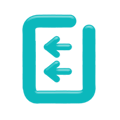
Zlecenie stałe
Zlecenie stałe to wygodna forma płacenia stałych, comiesięcznych zobowiązań (czynsz, spłata kredytu, ubezpieczenie). Nie musisz pamiętać o systematycznym dokonywaniu opłat, zrobimy to za Ciebie!
Szczegóły oferty
Rozwiń wszystkie-
O usłudze
Wystarczy, że raz podasz dane odbiorcy, kwotę i częstotliwość wykonywania operacji, abyśmy mogli automatycznie dokonywać poleceń przelewu. Jeśli do wykonania transakcji zabraknie środków na rachunku, transakcja nie zostanie zrealizowana. Możemy poinformować Cię o tym SMSem, e-mailem lub na komunikator – w tym celu aktywuj Powiadomienia.Zlecenie stałe zdefiniujesz w serwisie www („Przelewy” -> „Zlecenia stałe” -> „Nowe zlecenie stałe”) lub u konsultanta, podając numer rachunku, dane odbiorcy, kwotę i częstotliwość realizacji. Zlecenia realizujemy w dowolnych, wskazanych przez Ciebie odstępach czasu co wskazany konkretnie dzień, co 1 tydzień lub co 1,2,3,6 miesięcy.
Szczegóły wszystkich ustanowionych zleceń stałych najwygodniej zmienisz na liście przelewów oczekujących.
Pamiętaj! Zlecenia stałe ustanowione przed zmiana oferty w dniu 26 sierpnia 2013 roku do odwołania są realizowane na zasadach wcześniej określonych przez Ciebie.
-
Opłaty
Dnia 11 maja 2010 roku weszła w życie nowa Tabela Opłat i Prowizji.
Prezentowane poniżej warunki cenowe dotyczą wszystkich kont otwartych lub przeniesionych przez naszych Klientów na nowe warunki od 11 maja 2010 roku.
Decyzję o przejściu na Tabelę opłat i prowizji wprowadzoną 11 maja 2010 roku możesz podjąć w dowolnej chwili. W tym celu skontaktuj się z konsultantem Inteligo pod numerem 800 121 121 lub +48 81 535 67 89 (opłata zgodna z taryfą operatora). Do czasu zaakceptowania przez Ciebie nowej Tabeli, Twoje rachunki prowadzone będą na dotychczas obowiązujących warunkach.W koncie prywatnym
Opłata/Prowizja w PLN Tytuł opłaty/prowizji
Częstotli-
wośćUsługa bankowości elektronicznej/usługa bankowości telefonicznej
Dla kont ze średnim miesięcznym saldem do
49 999,99 PLNDla kont ze średnim miesięcznym saldem od
50 000,00 PLNUstanowienie/zmiana zlecenia stałego
każdorazowo
Kanały samoobsługowe
0
0
Konsultant 4
0
Realizacja stałego zlecenia na rachunek w ramach Banku (automatycznie)
każdorazowo
Automatycznie
0
0
Realizacja stałego zlecenia na rachunek w innym Banku (automatycznie)
każdorazowo
Automatycznie
0
0
W koncie firmowym
Tytuł opłaty/prowizji Częstotliwość Usługa bankowości elektronicznej/usługa bankowości telefonicznej Opłata/Prowizja w PLN Ustanowienie/zmiana zlecenia stałego każdorazowo Kanały samoobsługowe 0 Konsultant 4 Realizacja stałego zlecenia na rachunek w ramach Banku (automatycznie) każdorazowo 0 Realizacja stałego zlecenia
na rachunek w innym banku (automatycznie)każdorazowo 1 -
Jak utworzyć zlecenie stałe?
Krok 1. Definiujesz zlecenie stałeZlecenie stałe możesz utworzyć w usłudze bankowości elektronicznej, w serwisie internetowym Inteligo lub w usłudze bankowosci telefonicznej, u konsultanta.Krok 2. Podajesz dane zlecenia
Wybierasz rachunek, z którego mają być realizowane polecenia przelewu, a następnie wprowadzasz dane odbiorcy: numer rachunku, nazwę i adres, kwotę, datę pierwszej i ostatniej realizacji oraz częstotliwość.Krok 3. Zatwierdzasz dyspozycję
Sprawdzasz szczegóły zleconej dyspozycji. Jeśli wszystkie dane są prawidłowe, zatwierdzasz utworzenie zlecenia stałego kodem z Twojego aktywnego narzędzia autoryzacji (karty kodów, tokena lub przesłanego SMS-em). W przypadku tworzenia zlecenia stałego w ramach kont własnych Inteligo nie jest wymagane zatwierdzanie kodem.Krok 4. Zlecenie stałe jest utworzone
Informacje dotyczące zlecenia stałego możesz zweryfikować w serwisie internetowym w sekcji "Przelewy" poprzez wybranie po lewej stronie opcji "Zlecenia stałe". Tutaj zweryfikujesz szczegóły zlecenia oraz będziesz mógł go edytować lub usunąć. -
Dodatkowe informacje
Polecenie przelewu jednorazowy standardowego na rachunki prowadzone przez PKO Bank Polski jest realizowany niezwłocznie, z pominięciem sesji Elixir.W przypadku poleceń przelewu do innego banku są one realizowane zgodnie z harmonogramem sesji ELIXIR:
- I sesja ELIXIR – godzina 08:00,
- II sesja ELIXIR – godzina 11:45,
- III sesją ElIXIR - godzina 14:30.
W przypadku polecenia przelewu na rachunek prowadzony w innym banku, złożonego do realizacji po godzinie 14.30, w których treści nie zostanie wskazana przyszła data realizacji - rachunek Zleceniodawcy zostanie automatycznie obciążony z datą złożenia zlecenia, a transakcja zostanie zrealizowana w następnym dniu roboczym.
Przybliżony czas księgowania na rachunku przelewu przychodzącego z innego banku:- I sesją ELIXIR – godzina 11:30
- II sesją ELIXIR – godzina 15:10
- III sesją ELIXIR - godzina 17:30
Sesje ELIXIR odbywają się wyłącznie w dni robocze.Pamiętaj!
Zlecenie stałe nie blokuje środków potrzebnych do realizacji polecenia przelewu – w przypadku braku środków wystarczających do jego wykonania, transakcja nie dojdzie do skutku. Jeżeli korzystasz z usługi Powiadamiania SMS, na bieżąco będziemy Cię informować zarówno o zrealizowanych, jak i o niezrealizowanych operacjach – SMSem, e-mailem lub przez komunikator.
Zlecenia stałe do innych banków są realizowane tylko w dni robocze. Jeśli wskazana przez Ciebie data realizacji przypadnie w dzień wolny od pracy, wówczas przelew wykonamy najbliższego dnia roboczego.
Polecenia przelewu w ramach zlecenia stałego są realizowane w systemie Elixir, czyli do innych banków zgodnie z sesjami Elixir, natomiast na rachunki prowadzone przez PKO Bank Polski w zleconej dacie realizacji.
Potwierdzenia transakcji
Po realizacji zlecenia stałego, w serwisie www możesz bezpłatnie wydrukować, przefaksować lub przesłać przez e-mail (z podpisem cyfrowym) potwierdzenie każdej pojedynczej transakcji. W tym celu wystarczy wybrać jedną z dostępnych opcji w zakładce „Historia” -> „Potwierdzenie”.
